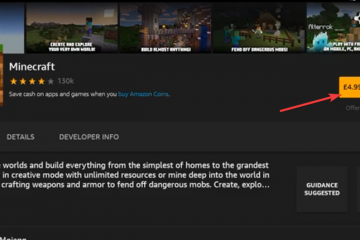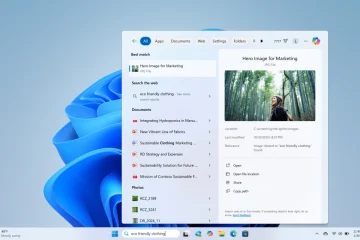In diesem Artikel wird erläutert, wie Sie TLS 1.0 und 1.1 unter Windows 11 wieder aktivieren.
TLS steht für „Transport Layer Security.“ Es handelt sich um ein kryptografisches Protokoll, das eine sicherer Kommunikationskanal zwischen zwei Systemen über das Internet und stellt sicher, dass die zwischen den Systemen ausgetauschten Daten verschlüsselt sind.
TLS-Versionen 1.0 und 1.1 sind alt und werden weniger für die Kommunikation verwendet. Sie wurden längst von TLS 1.2 und überholt 1.3. Aus diesem Grund hat Microsoft beschlossen, die TLS-Versionen 1.0 und 1.1 in Windows 11 zu deaktivieren.
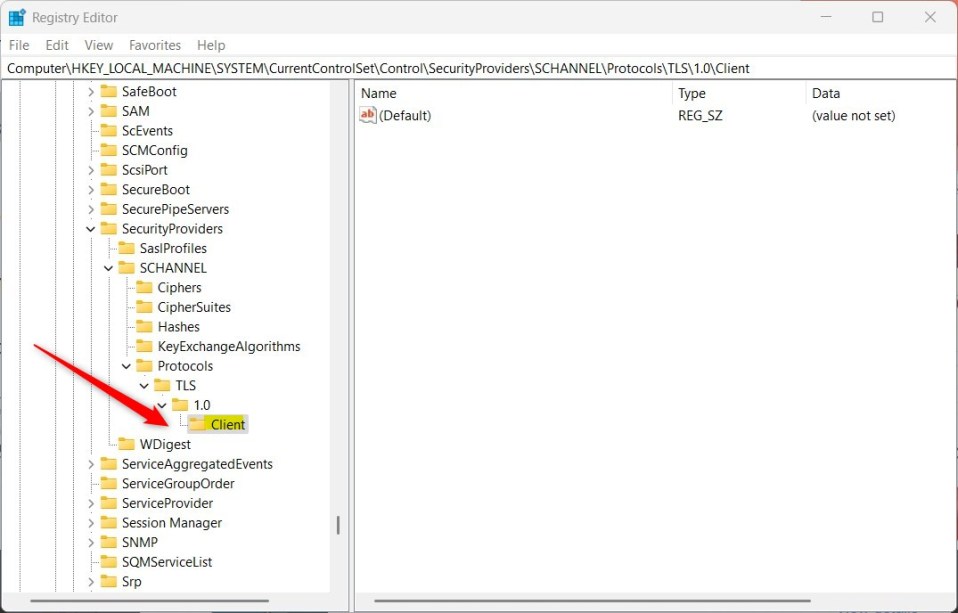
Obwohl TLS 1.0 und 1.1 als alt gelten Obwohl sie heute weniger verwendet werden, benötigen einige ältere Systeme sie möglicherweise immer noch für die Kommunikation. Wenn Sie ältere Apps und Systeme verwenden, die die TLS-Versionen 1.0 und 1.1 erfordern, müssen Sie sie möglicherweise erneut aktivieren, um diese Systeme weiterhin verwenden zu können. Dies ist jedoch nicht der Fall Es wird empfohlen, sie wieder zu aktivieren, da sie weniger sicher sind als die neueren TLS-Versionen.
Die folgenden Schritte zeigen Ihnen, wie Sie diese TLS-Versionen in Windows 11 wieder aktivieren.
Schalten Sie TLS ein 1.0 und 1.1 in Windows 11 wieder aktiviert
Wie oben erwähnt, führen Sie die folgenden Schritte aus, wenn Sie einen triftigen Grund haben, TLS 1.0 und 1.1 unter Windows 11 wieder zu aktivieren. Es wird nicht empfohlen, sie wieder zu aktivieren da sie weniger sicher sind als die neueren TLS-Versionen.
Vielleicht ist es besser, ältere Apps und Systeme zu aktualisieren, um die neueste Version des TLS-Protokolls zu unterstützen, anstatt weniger sichere Versionen zu aktivieren.
So geht’s.
Öffnen Sie dazu den Windows-Registrierungseditor und navigieren Sie zu den Ordnerschlüsseln unten. Navigieren Sie durch die Standortpfade und aktivieren Sie sie erneut für Client und Server.
Computer\HKEY_LOCAL_MACHINE\SYSTEM\CurrentControlSet\Control\SecurityProviders\SHANNEL\Protocols\TLS\ 1.0\Client Computer\HKEY_LOCAL_MACHINE\SYSTEM\CurrentControlSet\Control\SecurityProviders\SCHANNEL\Protocols\TLS\1.0\Server
Wenn Sie das Ordnerschlüssel Server und Client, klicken Sie mit der rechten Maustaste auf den übergeordneten Schlüssel TLS\1.0 und erstellen Sie dann den Unterschlüssel (Client und Server)-Schlüssel.
Microsoft Edge blendet die Seitenleiste über die Registrierung ein oder aus.
Klicken Sie mit der rechten Maustaste auf den rechten Bereich des Ordnerschlüssels Client und wählen Sie Neu“. > DWORD-Wert (32-Bit). Geben Sie ein neues Element mit dem Namen Aktivieren ein.
Doppelklicken Sie auf das neue Element, das Sie erstellt haben (Aktivieren) und aktualisieren Sie die Wertdaten:
Um TLS 1.0 und 1.1 wieder zu aktivieren, geben Sie 1. Um TLS 1.0 und 1.1 zu deaktivieren, löschen Sie den oben erstellten Elementnamen Aktivieren. 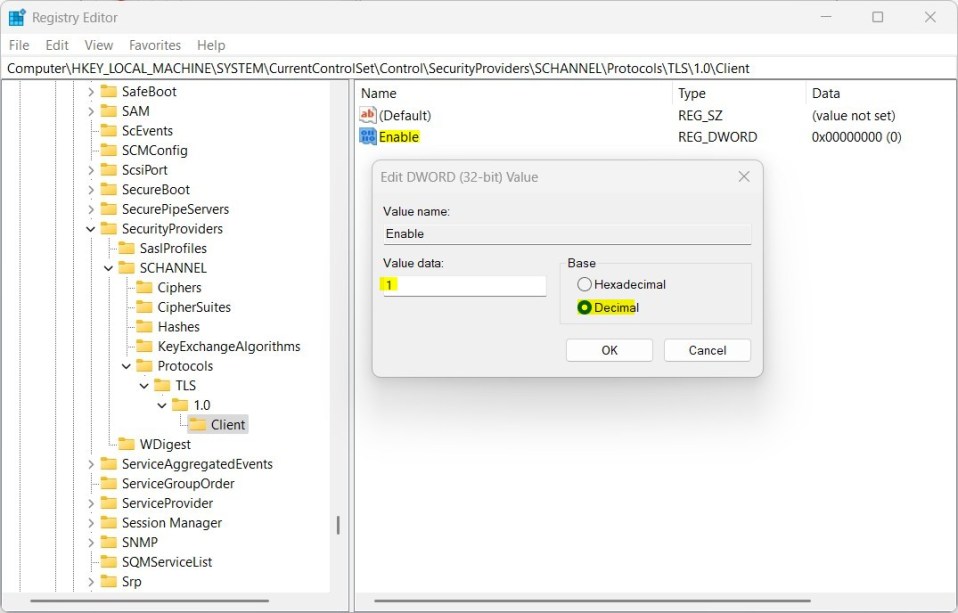
Machen Sie dasselbe für den Serverschlüssel wie für den Client oben.
Das sollte reichen!
Fazit:
Dieser Beitrag zeigte Ihnen, wie Sie TLS 1.0 und 1.1 unter Windows 11 wieder aktivieren. Wenn Sie oben Fehler finden oder etwas hinzufügen möchten, wenden Sie sich bitte an uns Verwenden Sie das Kommentarformular unten.